[前言]「Simpany 雲端帳簿」是 Simpany 提供給沒有會計基礎的創業者的一款記帳工具,透過簡易好上手的方式,只要每天紀錄收支,就可以即時得知公司營運的重要數據與損益狀況。更多說明請參考 Simpany 雲端帳簿介紹 或是 Simpany 雲端帳簿操作 – 短影片教學。
雲端帳簿推出後,受到很多中小型的公司及創業團隊的喜愛,也常常提供我們一些修改的建議。其中一個很常被提到的,就是「希望可以根據不同專案去看損益」。例如很多承接不同專案的廣告公司或是設計公司,常會提到:
請問雲端帳簿裡的收入及費用可以依專案別作區分嗎?因我司想知道各專案的損益是多少。
因此我們決定在 Simpany 雲端帳簿 v0.4.0 加上「支援專案分析」的功能。這個功能可以被用在「分析不同專案的損益」、「針對單一客戶分析損益」等。
以下簡單介紹怎麼使用這個「專案分析」的功能 。(如果您是既有的 Simpany 雲端帳簿用戶,文章的最後 會說明要怎麼將您既有的 Simpany 雲端帳簿升級到 v0.4.0)
步驟一、在「專案列表」裡設定專案的資訊
在 Simpany 雲端帳簿 v0.4.0 裡面,新增了一個「專案列表」的分頁。
您可以在這個分頁裡面,設定不同專案的資訊,例如:
-
專案名稱
-
專案起始日期
-
專案結束日期
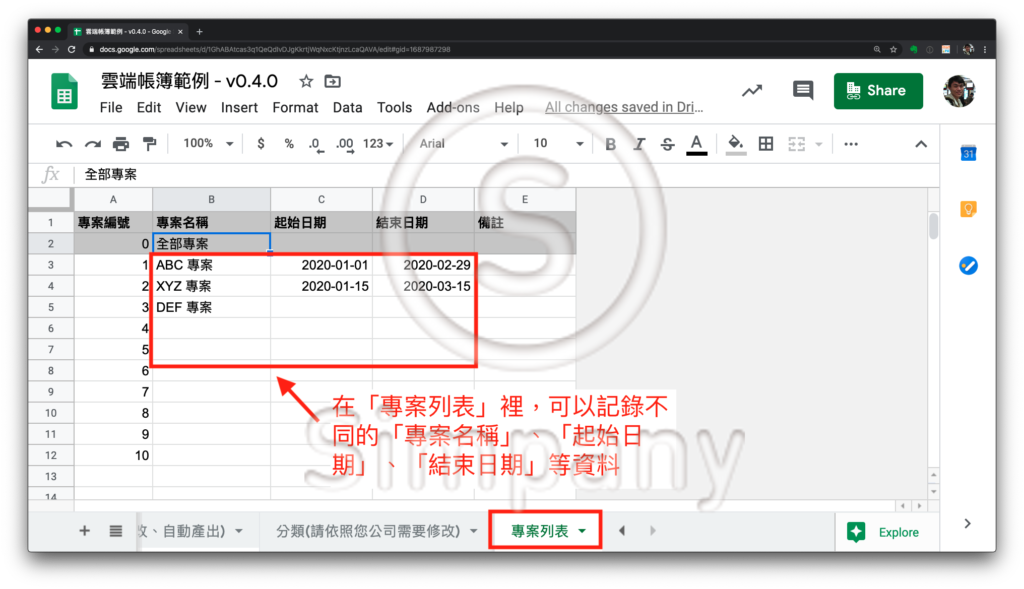
步驟二、在「日記帳」裡設定專案
在「日記帳」裡,我們新增了一個「專案」的欄位。
每筆「收入」或「支出」的記錄,如果可以明確歸類於某個專案,就可以在 H 欄位記錄所屬的專案。
如果某筆「收入」或「支出」是同時歸屬於 2 個專案,則可以考慮將該「收入」或「支出」拆成 2 筆,各自歸類在不同的專案下。
步驟三、在「損益表」裡切換想要檢視的專案
在 Simpany 雲端帳簿 v0.4.0 裡,「損益表」可以切換「全部專案」或是「單一專案」。
如果切換到「全部專案」,看到的會是所有的損益資料。
如果切換到「單一專案」,則「損益表」裡只會看到在「日記帳」裡,有明確歸屬於這個專案的損益資料。
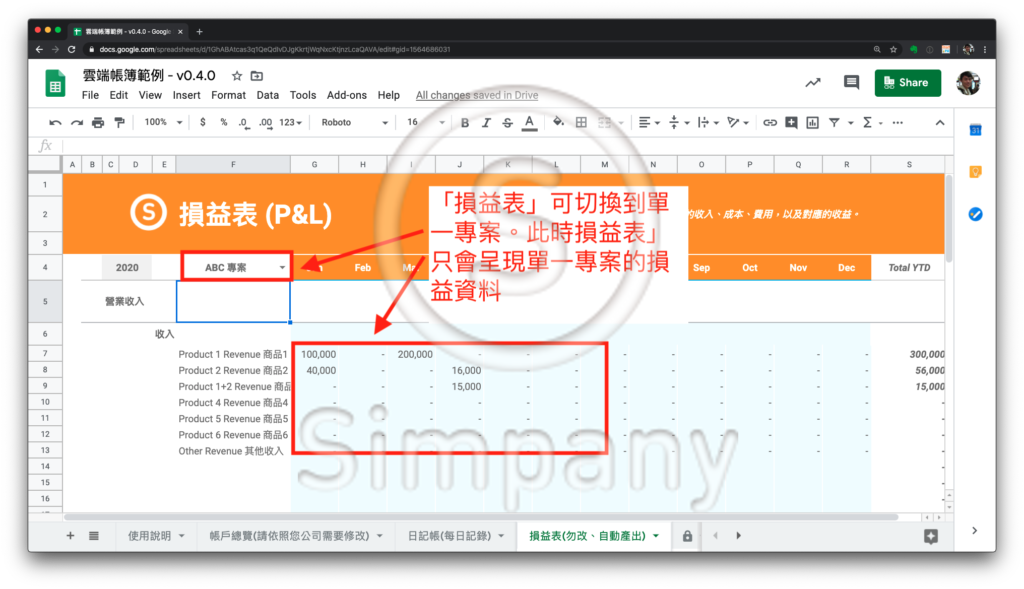
步驟四、在「儀表板」裡檢視相對應的報表
當您在「損益表」裡切換到「全部專案」或是「單一專案」,在「儀表板」裡也會呈現相對應「全部專案」或「單一專案」的數據。
如何升級即有的雲端帳簿到 v0.4.0(非多幣別)
-
建立 v0.4.0 複本,並重新命名為您喜歡的帳簿名稱(以下稱「新帳簿」)
- 【聲明】您建立的副本只有您自己可以看到,Simpany 不會有檢視或修改的權限,您可以不用擔心。
-
打開您既有的 Simpany 雲端帳簿(以下稱「舊帳簿」)
-
在「舊帳簿」裡
-
切換到「帳戶總覽」,把您所有的「資產帳戶」、「負債帳戶」copy 到「新帳簿」(提醒:您只需要 copy 位在 D 欄的「帳戶名稱」,不需要 copy「帳戶餘額」,因「帳戶餘額」會自動計算)
-
切換到「分類」,把您所有的「分類」copy 到新帳簿
-
切換到「日記帳」,把您日記帳裡的資料 copy 到新帳簿,包括:「日期」、「敘述」、「分類」、「金額」、「轉出帳戶」、「轉入帳戶」
-
-
搬移的步驟到這裡大致結束,您可以到「損益表」檢查一下「新帳簿」的金額是否跟「舊帳簿」的一樣。
-
接下來,在「新帳簿」裡
-
切換到「專案列表」,輸入您的專案資料
-
切換到「日記帳」,如果有發現某筆記錄可以明確歸類於某個專案,就可以在「專案」欄位記錄該所屬專案
-
切換到「損益表」,切換到「全部專案」或「單一專案」,確認一下數字是否符合您的預期
-
-
大功告成囉!
- (以上是針對「非多幣別帳簿」的說明,如果您使用的是「多幣別的 Simpany 雲端帳簿」,請記得跟 Simpany 客服索取「多幣別帳簿 – v0.4.0」,欄位才會對應正確喔!)
小結
這次 Simpany 雲端帳簿 v0.4.0 的升級,加上了「支援專案」的功能。這個功能可以被用在「分析不同專案的損益」、「針對單一客戶分析損益」等。希望這個功能可以幫助大家更了解公司的財務狀況囉!
有任何建議或回饋,也歡迎留言讓我們知道!
轉載需知:此文章由 Simpany 簡單開公司原創,轉載請務必保留原文連結。
Simpany 網站:https://simpany.co
Simpany 部落格:https://blog.simpany.co
Simpany 網站:https://simpany.co
Simpany 部落格:https://blog.simpany.co



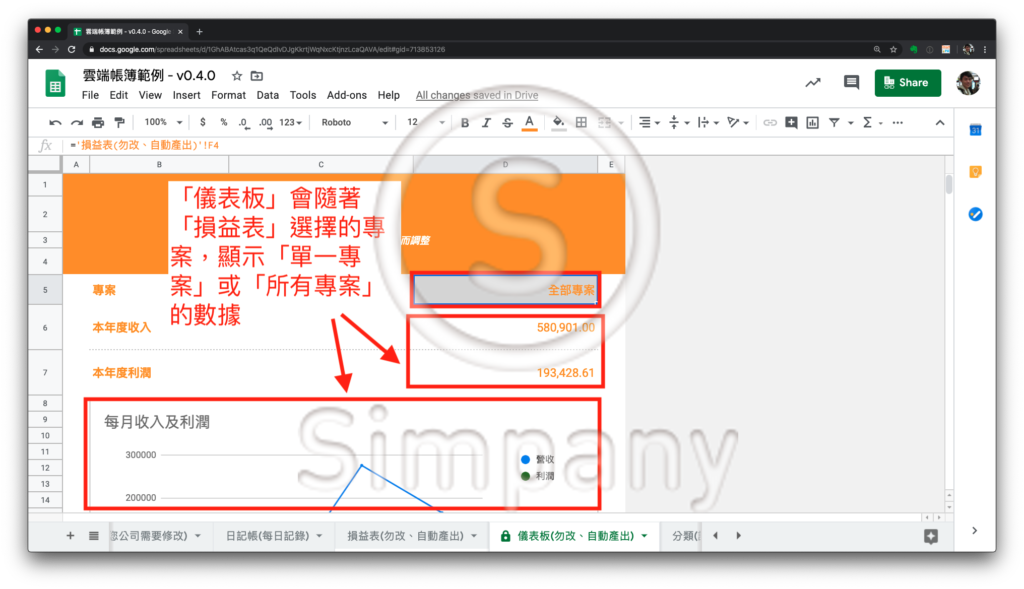
你好,不好意思想要了解為何兩天前買的雲端帳簿版本仍然是v0.3?沒有可以使用專案列表的部分?謝謝你。
您好,請問方便私訊您蝦皮的帳號,我們確認一下嗎?
另外請問一下,您申請的是否是多幣別的版本?
你好,請問如果已經有舊版的,想要有新版的話,是不是要再買一次呢?
勞健保計算機是108年的,想要更新109年的是也需要再下單嗎?
@ting 您好,不用重新下單~
您可以到當初授權的目錄,就可以找到 109 年的版本囉~